労務
0065|【電子申請】労働保険年度更新申告 [賃金集計表 → 申告書]
「労働保険年度更新申告 [賃金集計表 → 申告書]」の申請方法について、ご説明します。
注意点
廃業または事業を終了した場合は、「労働保険確定保険料の申告 (継続) [賃金集計表 → 申告書]」から申請をおこなってください。帳票の作成方法は、こちらをご参照ください。
対象帳票の選択
[帳票](①)をクリックし、検索窓(➁)に帳票名または帳票名の一部を入力し[検索]をクリックします。
または[労働保険料申告]をクリックします。
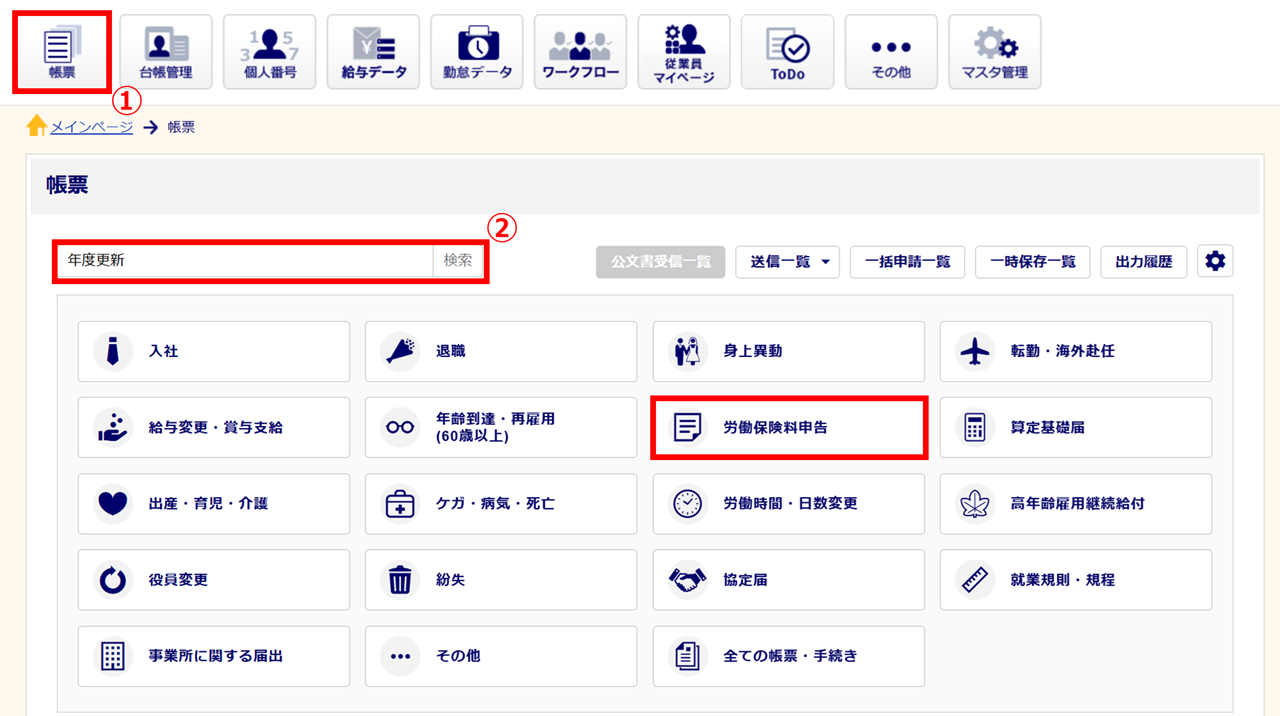
[労働保険年度更新申告[賃金集計表→申告書] ※R3.4.1以降用]をクリックします。
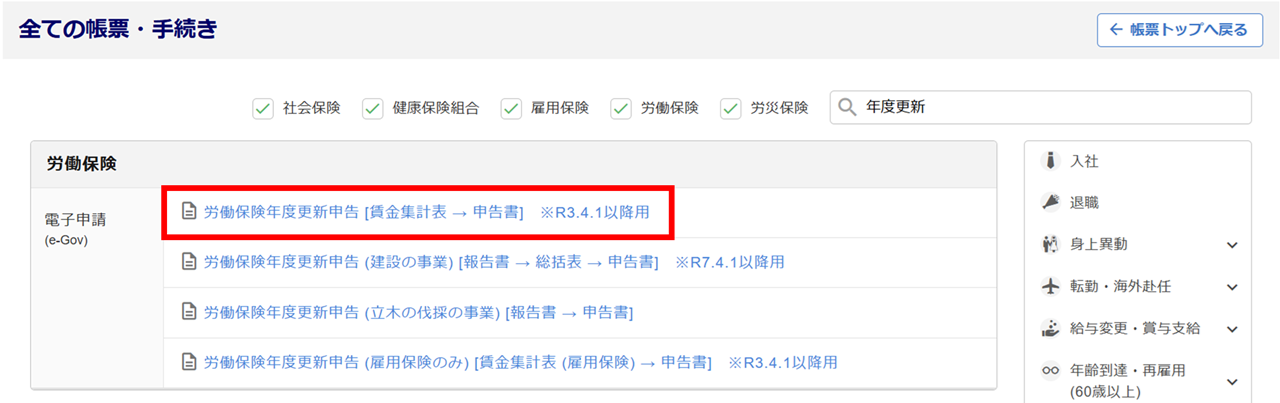
をクリックすると詳細が表示されます。
「オフィスステーション Pro」の場合
顧問先を選択します。
※顧問先を選択せずにスポットでのお手続きの場合は、[新規作成]をクリックしてください。
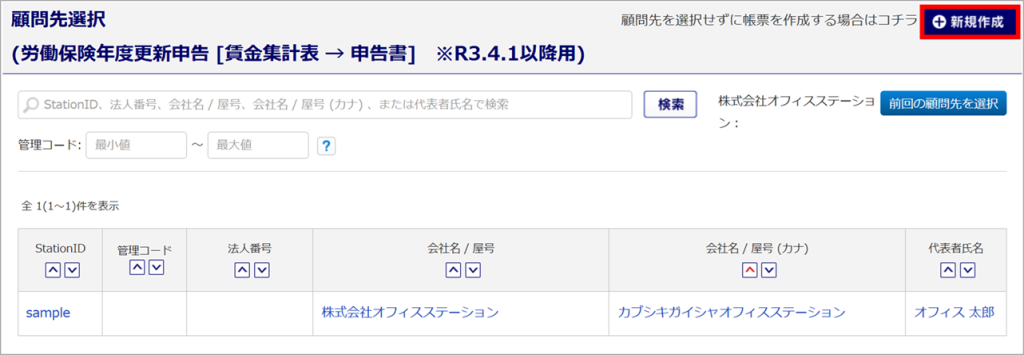
賃金集計表の作成
ポイント
「確定保険料・一般拠出金算定基礎賃金集計表」は作成せず、「申告書」のみを作成する場合は、画面下部の[内容を確認する]をクリックし、本マニュアル内「申告書の作成」へお進みください。
対象年度
「対象年度」を入力します。
※令和7年度の年度更新をおこなう場合は、「令和6年度」を入力します。

事業所
事業所の情報は、「企業設定」もしくは、「士業用顧問先管理」の情報を引用しています。
引用されていない項目または修正が必要な場合は、編集をおこなってください。
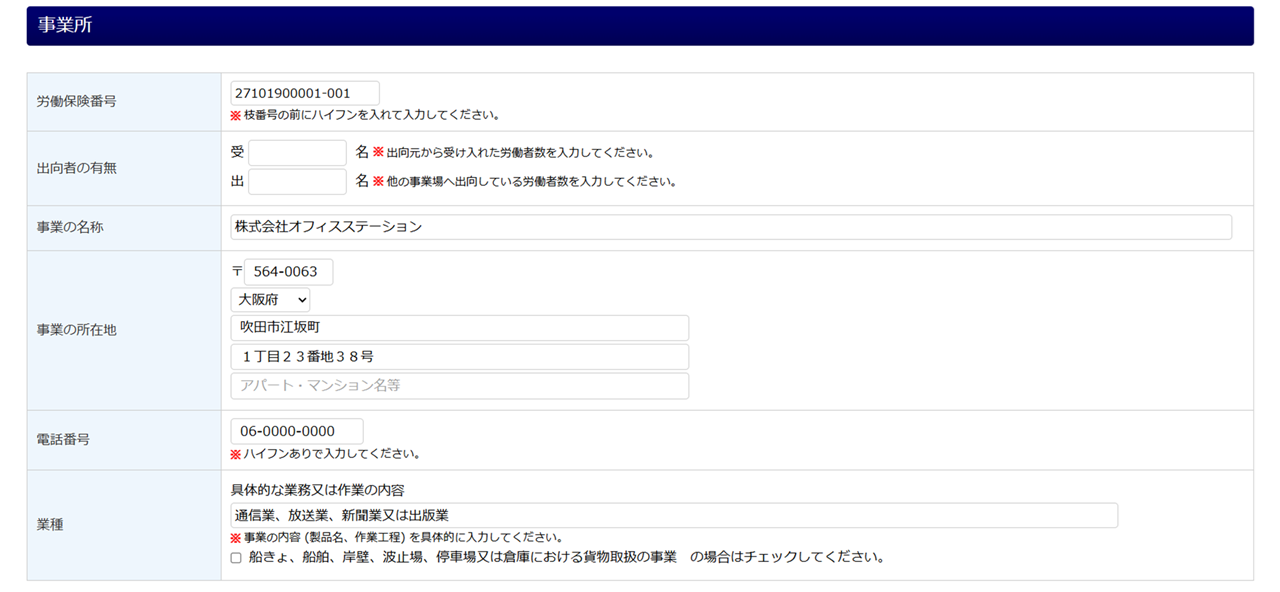
ポイント
二元適用事業所や他事業所の情報をセットする場合
[企業情報をセット]をクリックし、事業所を選択します。
詳細は以下の関連記事をご参照ください。
※[企業情報をセット]で選択した情報を引用した項目は、入力フォーム部分が黄色になります。
アクセスコードを用いて手続きをおこなう場合
[印字情報セット](①)をクリックし、「アクセスコード」「労働保険番号」(②)を入力、[反映](③)をクリックします。
※「労働保険番号」はオフィスステーション上に登録がある場合、その番号が自動で反映されます。
※[印字情報をセット]で引用した項目は、入力フォーム部分が黄色になります。
「アクセスコード」とは、年度更新申告書の用紙に赤文字で記載されている「8桁の英数字」です。
詳細は以下の関連記事をご参照ください。
データ集計
「年度更新の事前準備」で整えた区分推定結果を用いる場合は、[データ集計]をクリックします。
「年度更新の事前準備」が完了していない場合は、[こちら]をクリックし、区分推定を実行する必要があります。
![労働保険年度更新申告 [賃金集計表 → 申告書]※R3.4.1以降用7](https://ofs-helpcenter-prod-site-content.s3.ap-northeast-1.amazonaws.com/helpcenter/wp-content/uploads/2024/05/27132433/c8d06ff935211bca080bb1b60627255f.png)
「データ集計」する情報を設定し、画面下部の[集計]をクリックします。
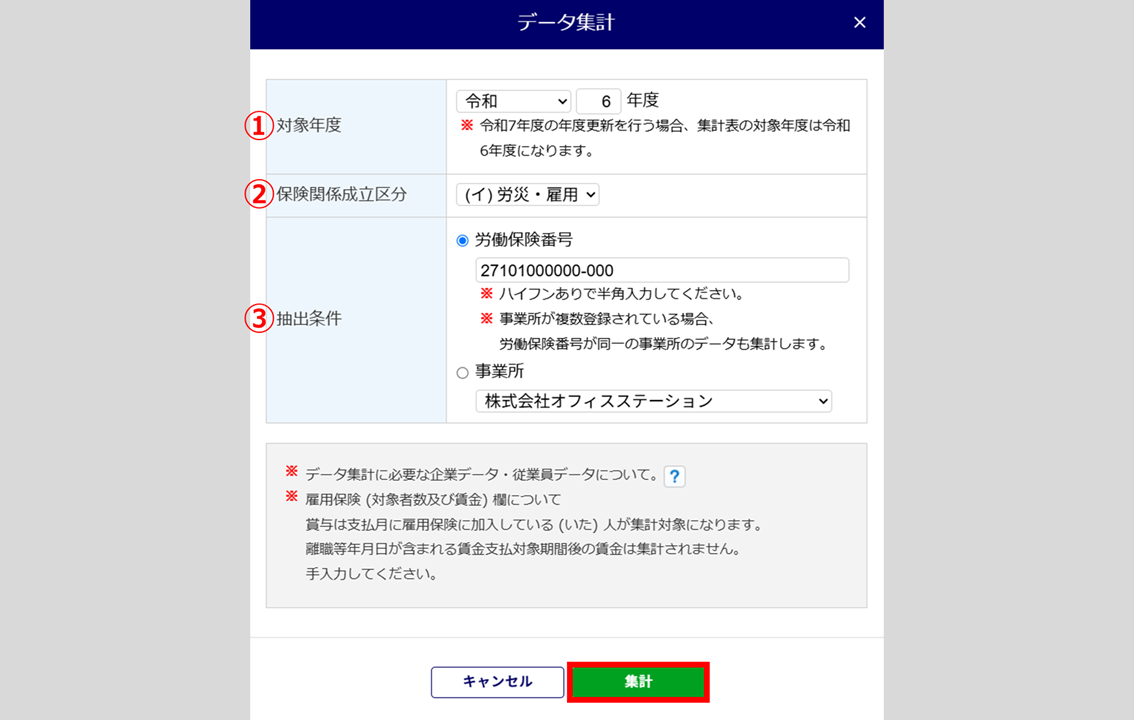
| 番号 | 項目名 | 説明 |
| ① | 対象年度 | 対象年度を設定します。 ※令和7年度の年度更新をおこなう場合は、「令和6年度」です。 |
| ② | 保険関係成立区分 | 保険関係成立区分を設定します。 ・(イ)労災・雇用 一元適用事業の場合に選択します。 ・(ロ)労災 二元適用事業(その他労災)の場合に選択します。 |
| ③ | 抽出条件 | 集計をおこなう条件を設定します。 ・労働保険番号 事業所は異なるが、「労働保険番号」が同じ事業所をまとめてお手続きする 場合に選択します。 ・事業所 事業所ごとにお手続きする場合に選択し、プルダウンから事業所を選択しま す。 |
確定保険料・一般拠出金算定基礎賃金集計表
- 労災保険および一般拠出金 (対象者数及び賃金)
反映された内容を確認、必要に応じて修正します。
※[データ集計]をクリックしていない場合は、各項目を手入力します。
行コピー[ ![]() ]をクリックすると、対象月に入力している(1)~(4)欄の情報を、3月までの各月にコピーすることができます。
]をクリックすると、対象月に入力している(1)~(4)欄の情報を、3月までの各月にコピーすることができます。
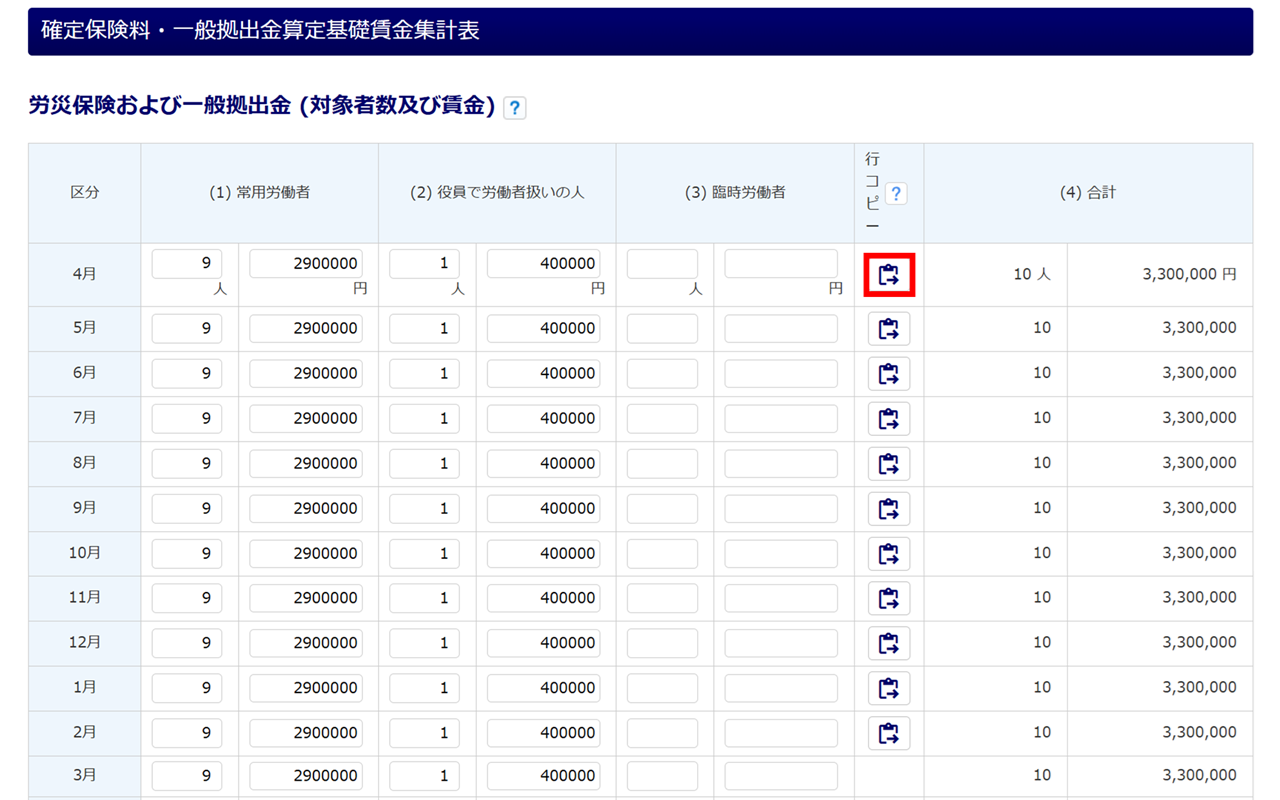
「賞与」は、3回分まで登録することができます。4回目の賞与がある場合は、3回目の賞与に合算し反映します。
※賃金集計表を手入力している場合も、3回目の賞与に4回目の賞与を合算し入力してください。
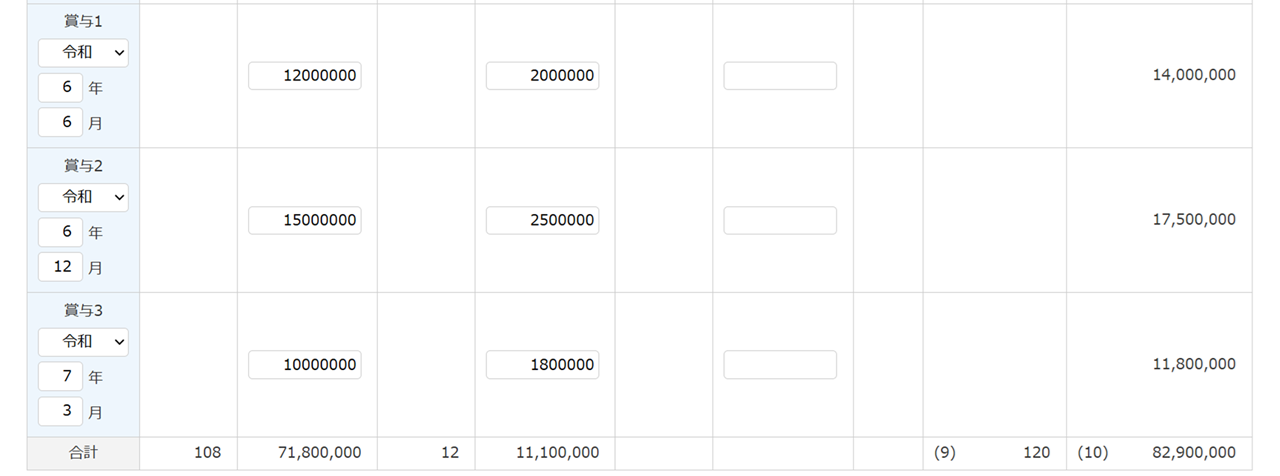
- 雇用保険 (対象者数及び賃金)
反映された内容を確認、必要に応じて修正します。
「労災保険および一般拠出金 (対象者数及び賃金)」と同様に、3回分まで「賞与」を登録することができます。
4回目の賞与がある場合は、3回目の賞与に合算し反映します。
※賃金集計表を手入力している場合も、3回目の賞与に4回目の賞与を合算し入力してください。
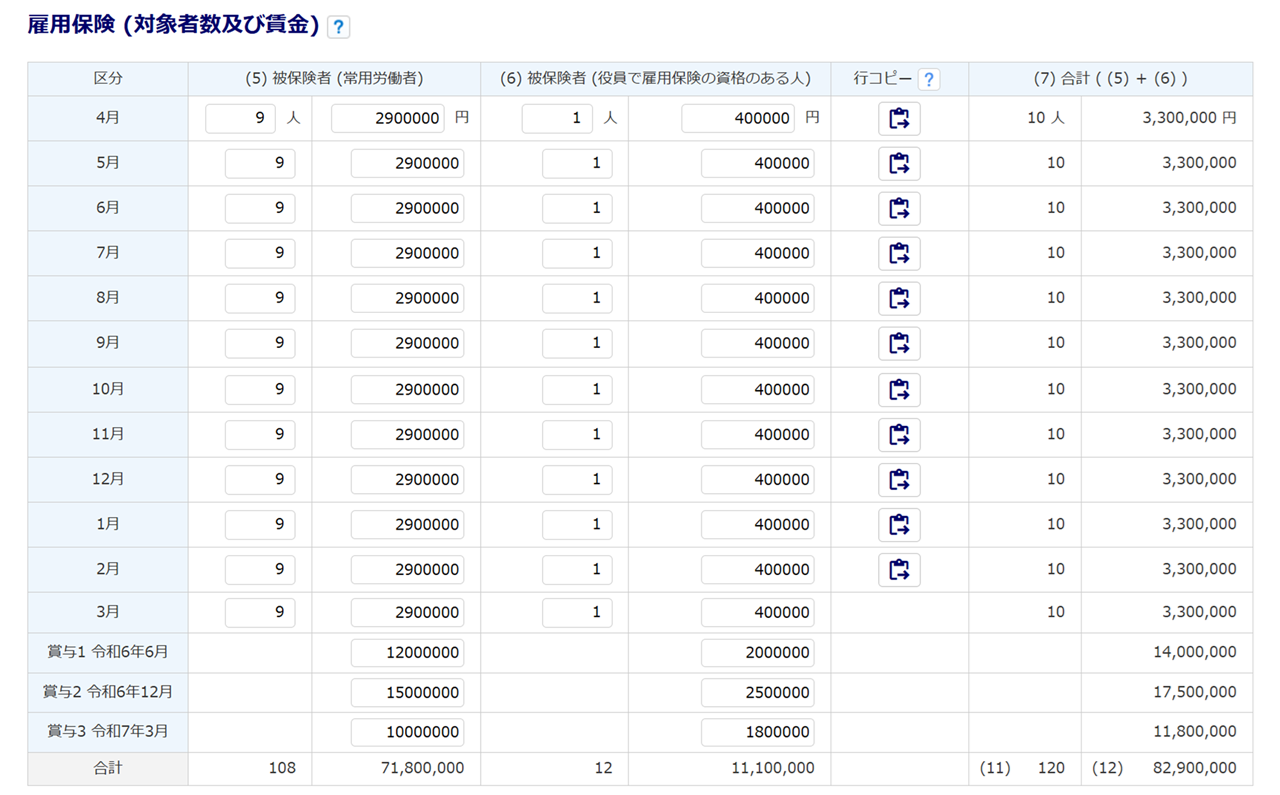
ポイント
「確定保険料・一般拠出金算定基礎賃金集計表」情報を手入力している場合
[労災保険および一般拠出金の情報を雇用保険欄にコピーする]をクリックすると、「労災保険および一般拠出金 (対象者数及び賃金)」欄の情報を「雇用保険(対象者数及び賃金)」欄へ反映できます。
注意点
「雇用保険 (対象者数及び賃金)」のみ賞与金額を入力した場合
「労災保険および一般拠出金 (対象者数及び賃金)」の「賞与支払年月」項目に支払年月を入力する必要があります。
常時使用労働者数
常時使用労働者数の情報を確認し、必要に応じて修正します。

役員で労働者扱いの詳細
役員で労働者として取り扱われ、労災保険または雇用保険に算入している場合は、[対象者を追加]をクリックし、対象従業員をクリックします。
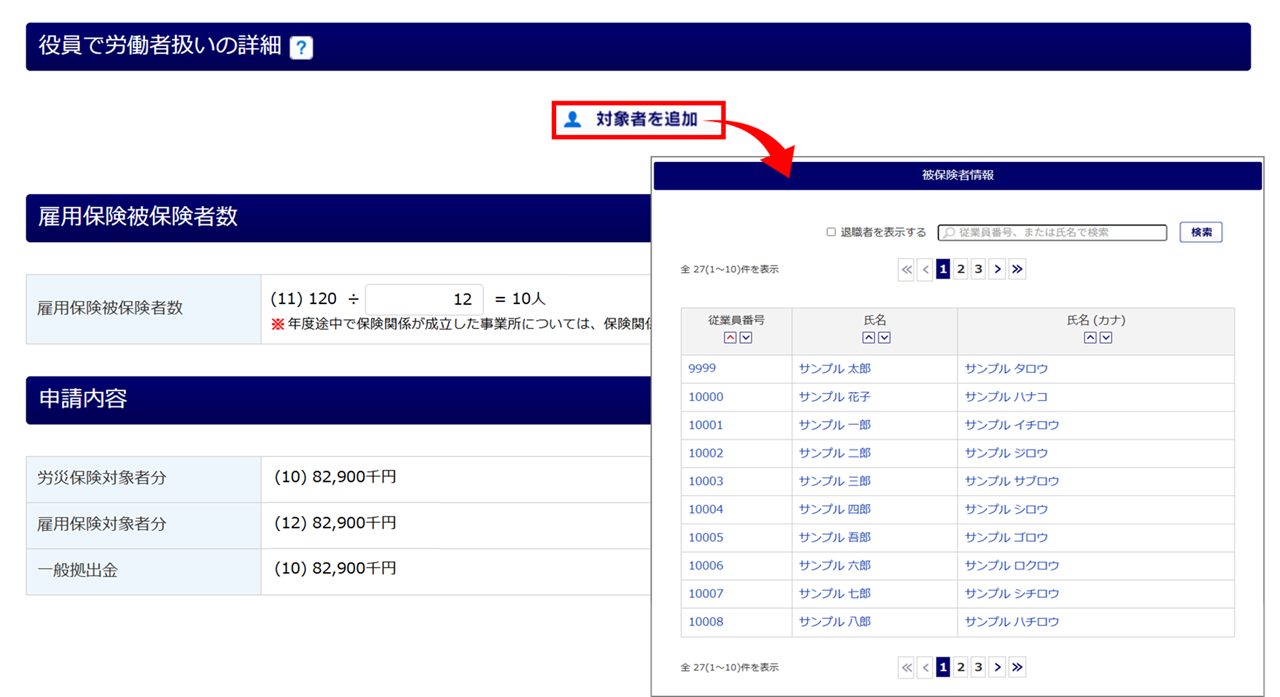
雇用保険被保険者数
雇用保険被保険者数の情報を確認し、必要に応じて修正します。

賃金集計表の入力および確認後、[内容を確認する]をクリックします。
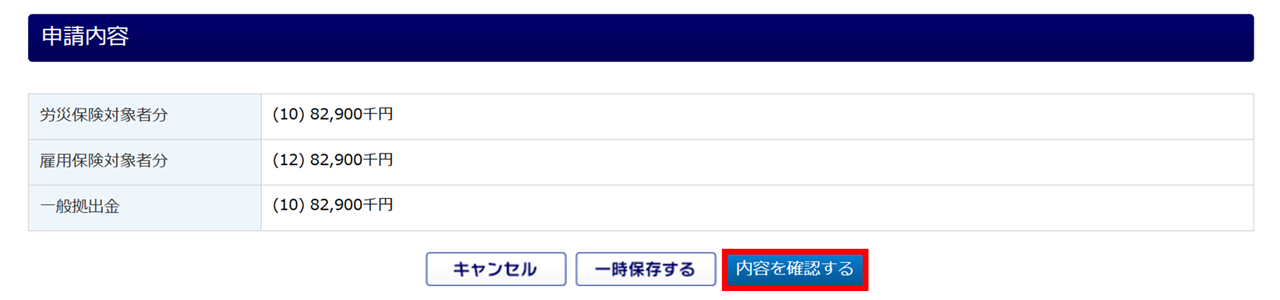
「賃金集計表」で入力した内容を反映する場合は、[次へ(申告書へ反映あり)]をクリックします。
「賃金集計表」を作成していない場合は、[次へ(申告書へ反映なし)]をクリックします。
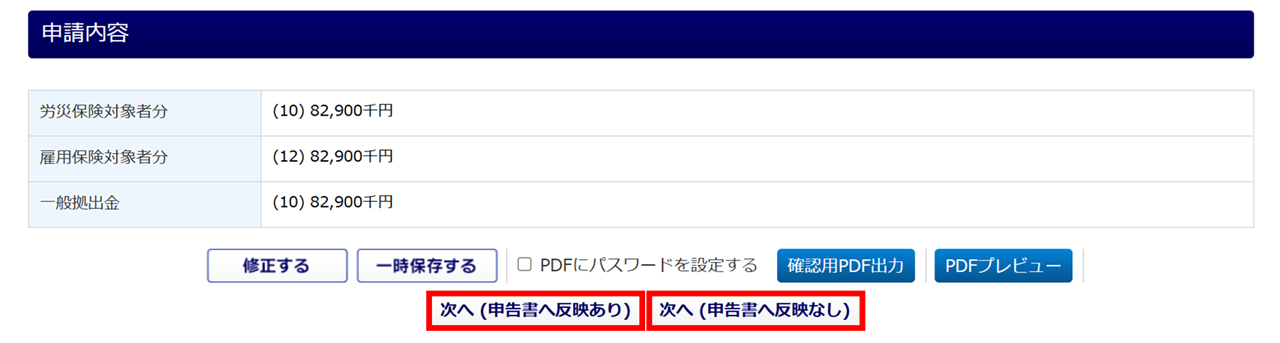
注意点
「一時保存」した情報を操作している場合
申告書作成画面でデータを修正した後に[一時保存する]をおこなった場合、「一時保存一覧」から操作を再開時、[次へ(申告書へ反映あり)]をクリックすると、下図が表示されます。
※「申告書へ反映あり」で進むと、申告書作成画面で修正したデータは、修正前の状態となります。
申告書の作成
ポイント
入力項目について
「*」がついている項目は必須入力です。未入力のまま進めることはできません。
[次へ(申告書へ反映なし)]から進み、二元適用事業所や他事業所の情報をセットする場合や、「アクセスコード」を用いて手続きする場合は、[企業情報をセット][印字情報セット]をクリックします。
![労働保険年度更新申告 [賃金集計表 → 申告書]※R3.4.1以降用17](https://ofs-helpcenter-prod-site-content.s3.ap-northeast-1.amazonaws.com/helpcenter/wp-content/uploads/2024/05/27141513/58c17a679e9622f37cb09f18f0084cfa.png)
提出情報
提出情報を入力します。
「あて先名称」には「企業設定」または「士業用顧問先管理」の「管轄労働局」を自動で引用しています。
[あて先名称からあて先住所をセット]をクリックし、労働局情報を設定します。
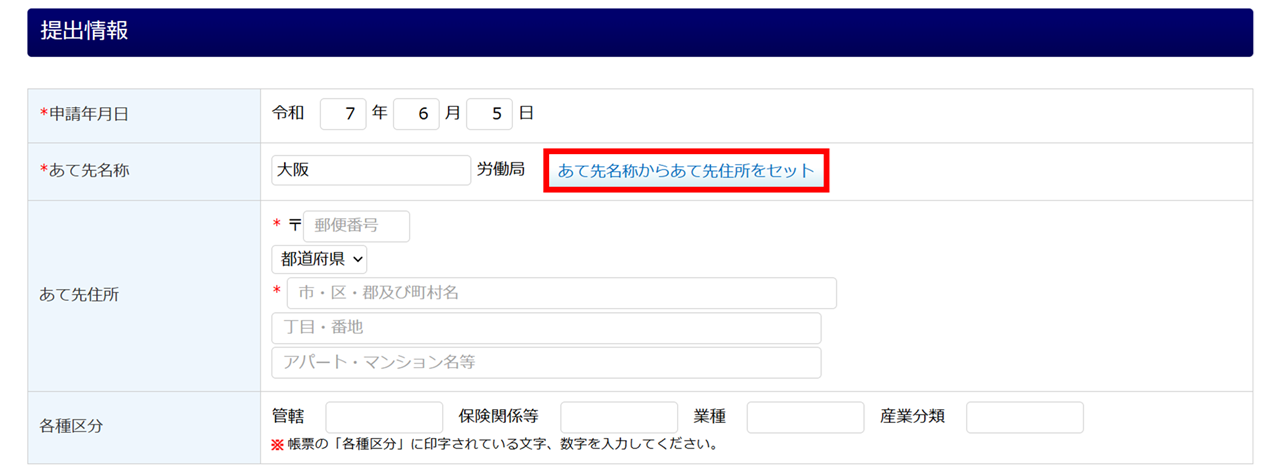
「各種区分」に「年度更新申告書」に記載されている文字、数字を入力します。
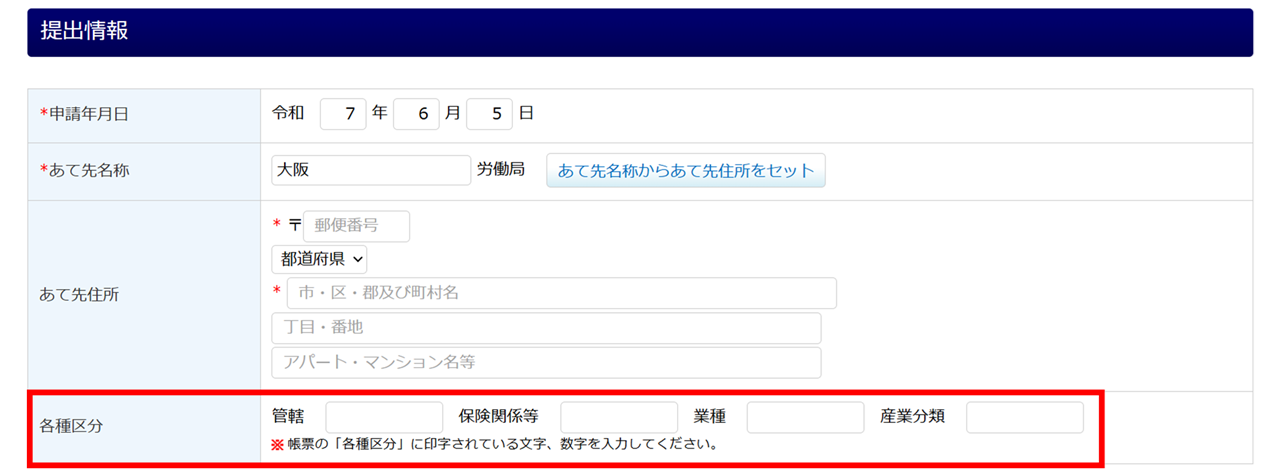
事業所情報
事業所情報を確認します。
[次へ(申告書へ反映あり)]から進んだ場合は、「確定保険料・一般拠出金算定基礎賃金集計表」で入力した情報が自動で反映されます。
[次へ(申告書へ反映なし)]から進んだ場合は、各項目を手入力します。
「事業廃止等年月日」は、確定保険料及び一般拠出金を申告する場合かつ、特定の条件に該当する場合のみ年月日を入力します。
※[?(はてなマーク)]をクリックすると、「事業所情報」の詳細について確認できます。
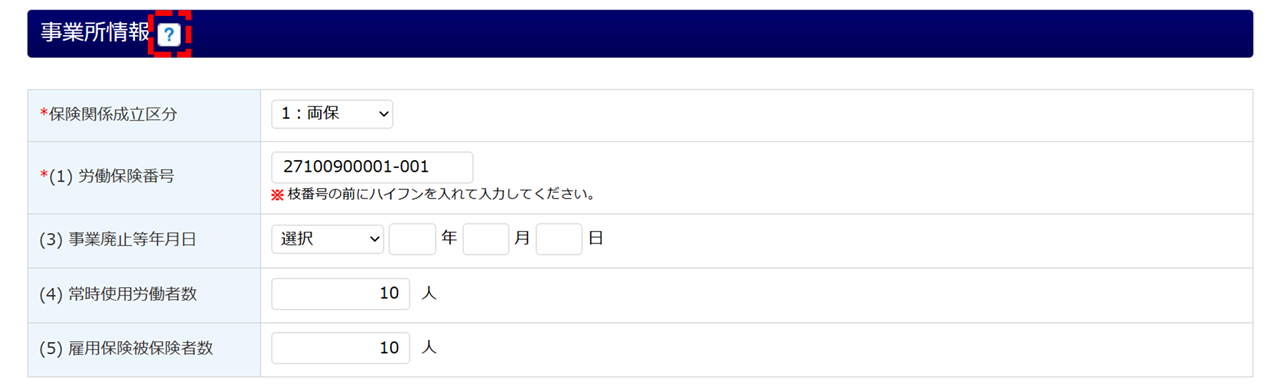
補足
「保険関係成立区分」について
「保険関係成立区分」は、[企業情報をセット]で選択した事業所情報に応じて自動でセットします。
例)
・二元適用事業の「現場労災」の場合 : 「2:労災保険」
・一元適用事業の「両保」の場合 : 「1:両保」
※「労働保険」情報の「保険関係成立区分」を登録していない場合は、「選択」と表示されます。
確定保険料算定内訳
確定保険料算定内訳の情報を確認します。
[次へ(申告書へ反映あり)]から進んだ場合は、「確定保険料・一般拠出金算定基礎賃金集計表」で入力した情報が自動で反映されます。
[次へ(申告書へ反映なし)]から進んだ場合は、各項目を手入力します。
※[?(はてなマーク)]をクリックすると、「確定保険料算定内訳」の詳細について確認できます。
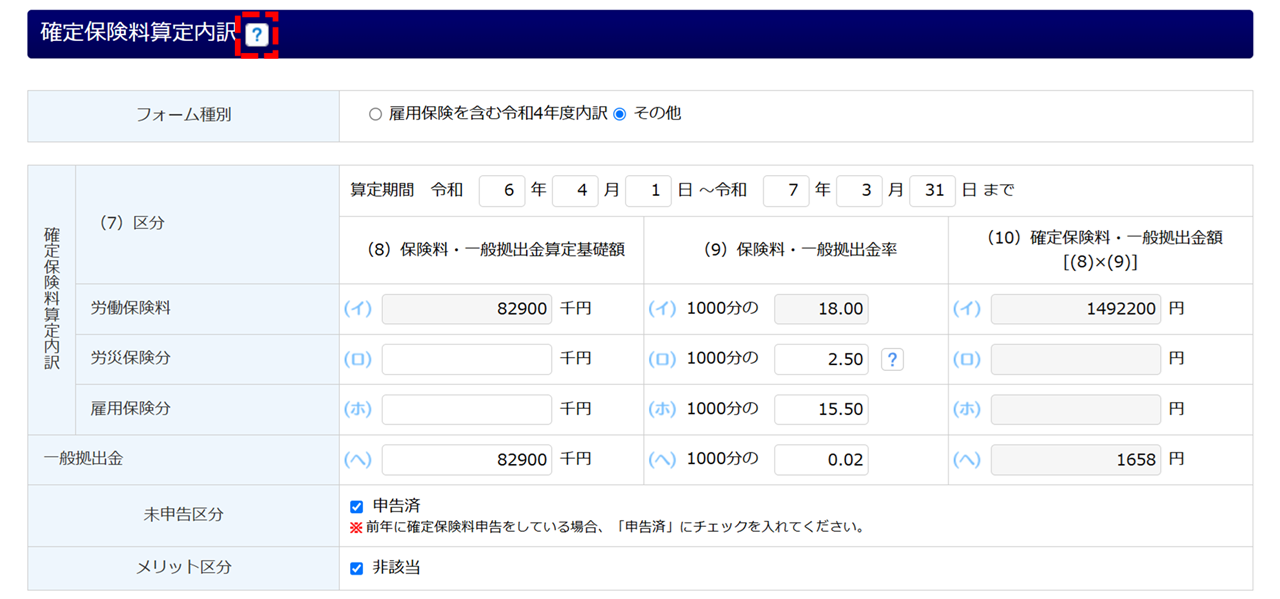
概算・増加概算保険料算定内訳
概算・増加概算保険料算定内訳の情報を入力します。事業を廃止した場合は、入力不要です。
確定保険料算定内訳の情報をコピーする場合は、[確定保険料をコピー]をクリックします。
手動で入力する場合は、「フォーム種別」に「手入力」を選択し、入力します。
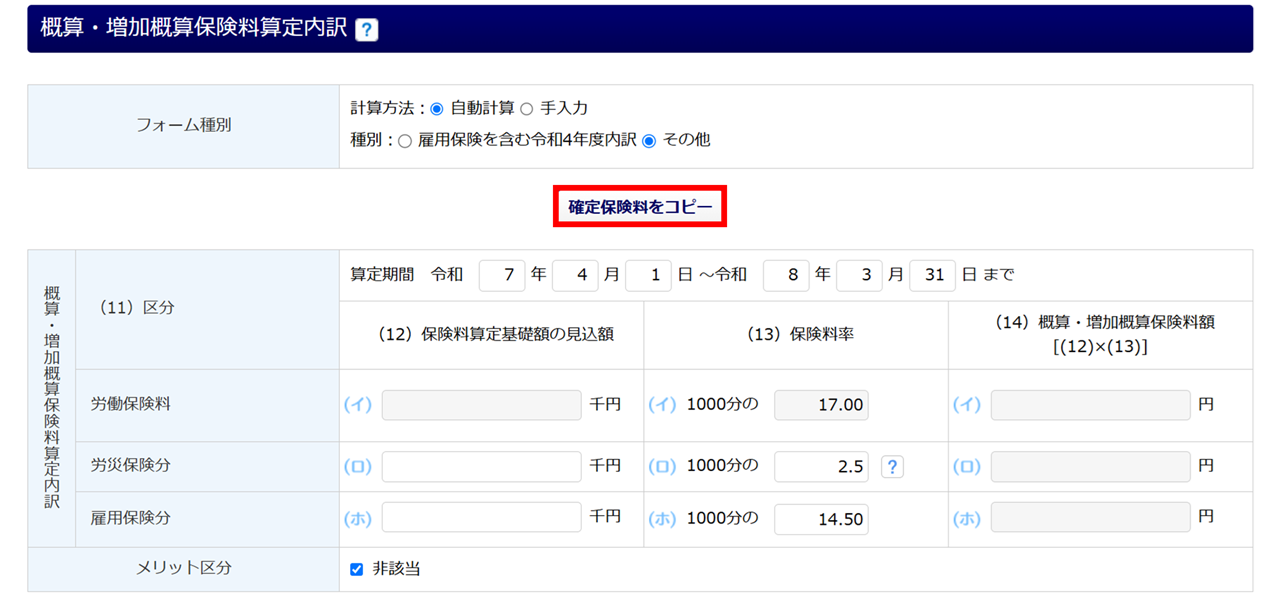
ポイント
「(12)保険料算定基礎額の見込額」は、「労災保険分(ロ)」と「雇用保険分(ホ)」(➁)の金額が一致している場合、「労災保険分(ロ)」と「雇用保険分(ホ)」(➁)には金額は表示されず「労働保険料(イ)」(①)にのみ金額が表示されます。
事業主
「(15)郵便番号」「(16)電話番号」の情報に変更がある場合のみ入力します。

申請内容/期別納付額
各項目を設定、入力をします。
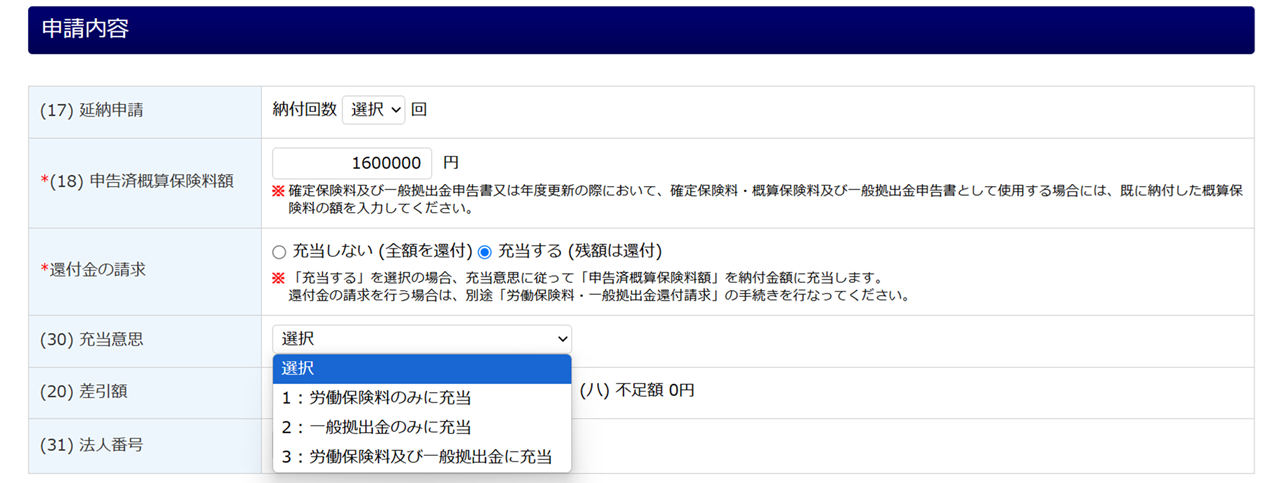
| 項目名 | 説明 |
| (17)延納申請 | 納付回数を「1回」もしくは「3回」から選択します。 ※事業を廃止した場合は、「選択」のままお進みください。 |
| (18)申告済概算保険料額 | 申告済みの概算保険料額を入力します。 |
| 還付金の請求 | 還付金の請求をおこなうのか選択します。 なお、充当を希望の場合は、「充当する(残額は還付)」を選択してください。 |
| (20)差引額 | 自動で算出します。手動で本項目を修正することはできません。 |
| (30)充当意思 | 充当の意思を選択します。 ※「還付金の請求」に「充当する(残額は還付)」を選択すると、本項目が 表示されます。 |
| (31) 法人番号 | 「企業設定」や「士業用顧問先管理」で登録している「法人番号」を引用します。 登録していない場合は、手入力します。 |
事業所/事業
各項目を設定、入力をします。
事業を廃止した場合は、事業所情報の「(24)事業廃止等理由」を必ず選択してください。
また、事業情報の「(ロ)分割コード」へは年度更新申告書に印字されている英字を入力します。
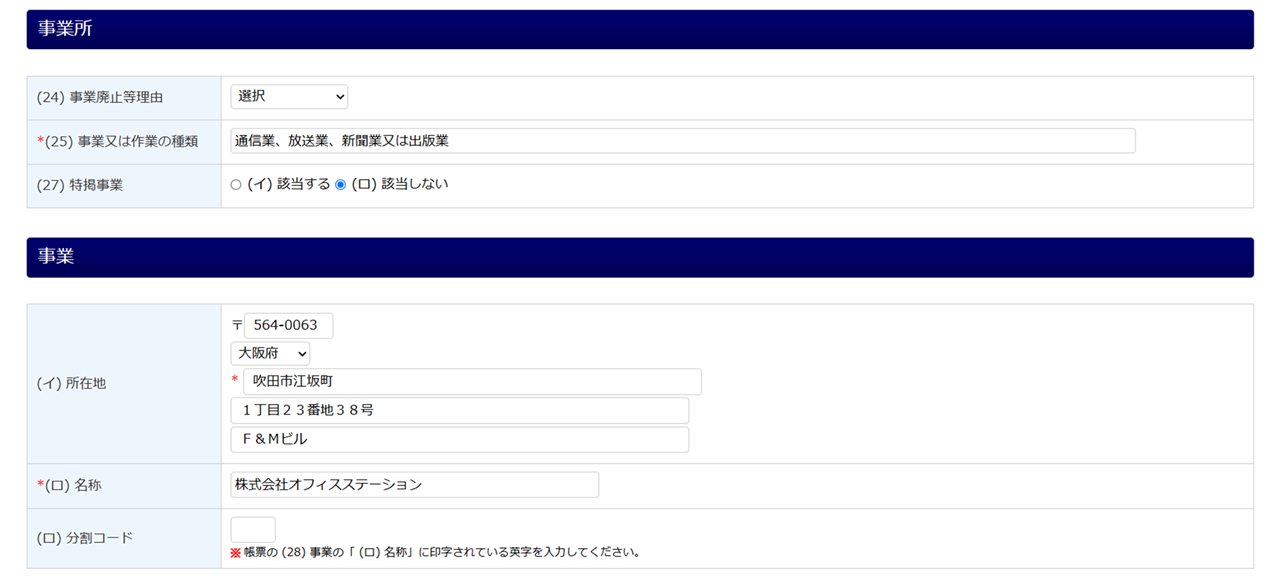
通知書/その他
各項目の内容を入力、確認します。
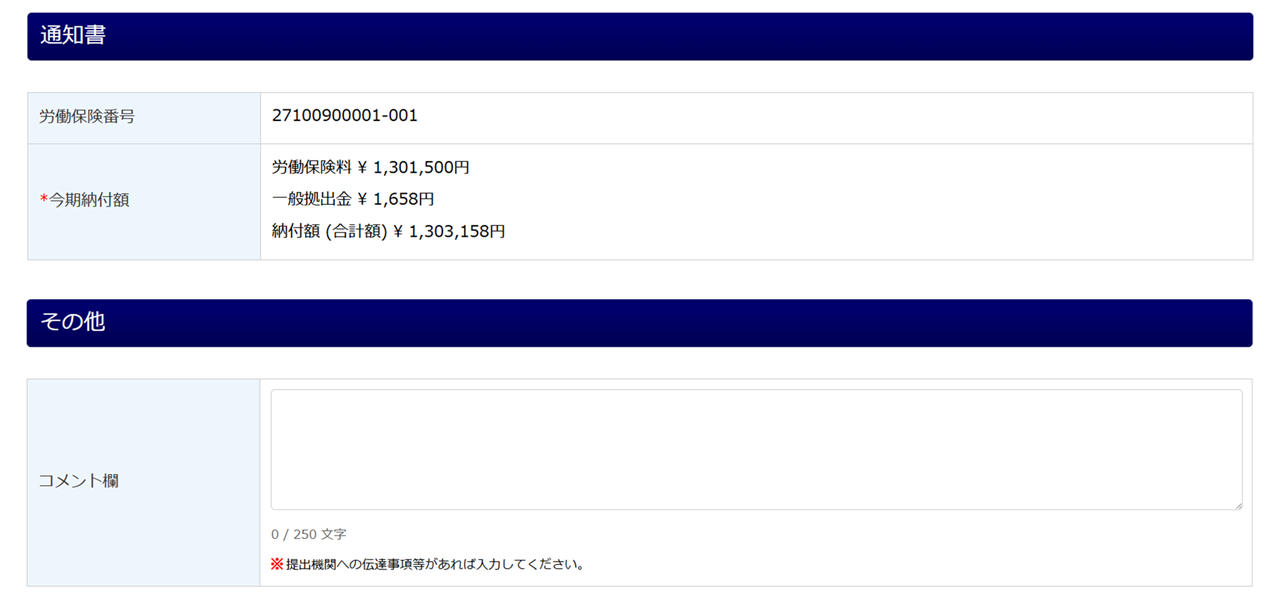
をクリックすると詳細が表示されます。
「オフィスステーション Pro」の場合
オフィスステーション Proで本帳票を作成している場合、「その他設定」の上部に「社会保険労務士」が表示されます
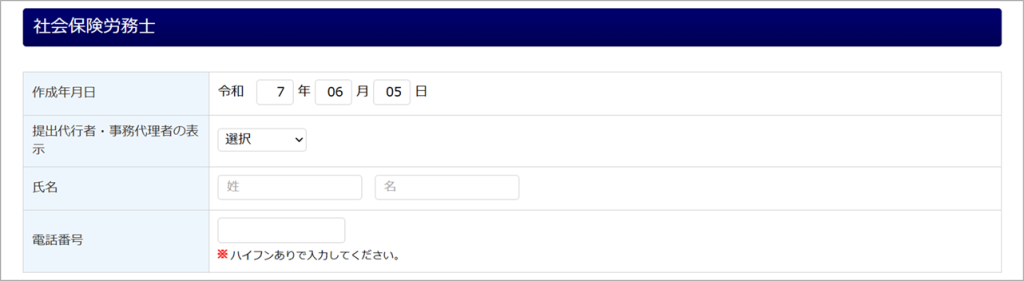
その他設定
「する」にチェックすると、本手続き画面で入力した内容を企業情報または顧問先情報の「申告済概算保険料額(年度)」へ更新することができます。
更新項目および更新される事業所については、システム画面からも確認できます。「企業情報更新」または「顧問先情報更新」項目の「※」をご確認ください。

各項目を入力後、[内容を確認する]をクリックします。
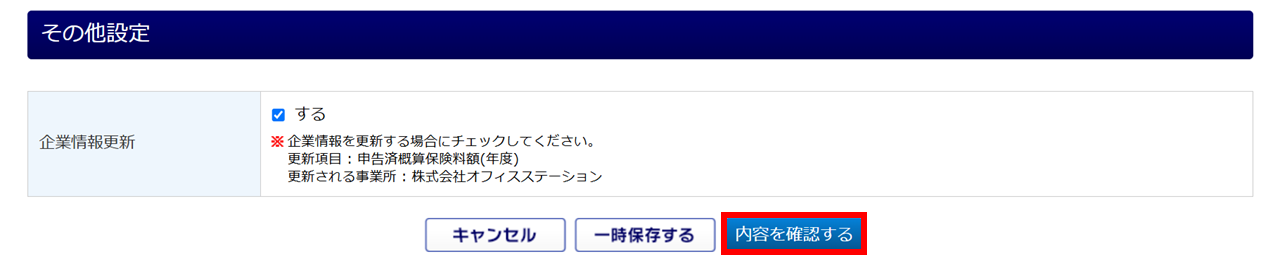
「延納回数:選択」のまま進むと、「延納回数確認」画面が表示されます。
事業を廃止した場合は、[いいえ]を選択します。
[はい]をクリックすると、納付回数は1回として設定されます。
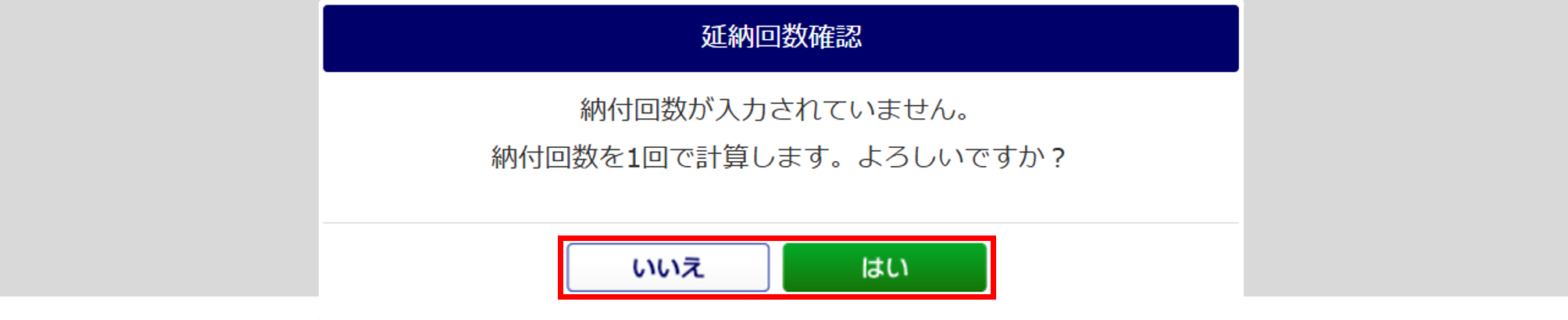
内容を確認後、[次へ]もしくは[基本情報入力をスキップ]をクリックします。
※基本情報入力画面で不足項目がある場合、スキップボタンは表示されません。

ポイント
申告書形式で内容を確認したい場合
以下の操作をおこなうことで、作成した帳票を申告書形式で確認することができます。
・[確認用PDF出力]
作成した帳票をPDFに出力して、内容を確認できます。
※[確認用PDF出力]から出力した場合、[帳票]>[出力履歴]には残りません。
・[PDFプレビュー]
様式に合わせた状態の帳票をプレビュー画面で、内容を確認できます。
・「PDFにパスワードを設定する」
パスワードを設定したPDFを出力する場合に、チェックをつけます。
※PDFにパスワードを設定する場合、[マスタ管理]>[利用者管理]もしくは、[その他]>[個人
設定]にて、「新しいPDFパスワード」「新しいPDFパスワード(確認)」を設定する必要があります。
基本情報入力
「電子申請手続確認」画面で、[基本情報入力をスキップ]をクリックした場合は、「提出情報入力」へお進みください。
引用されている内容を確認し、必要に応じて修正・入力します。詳細はこちらをご参照ください。
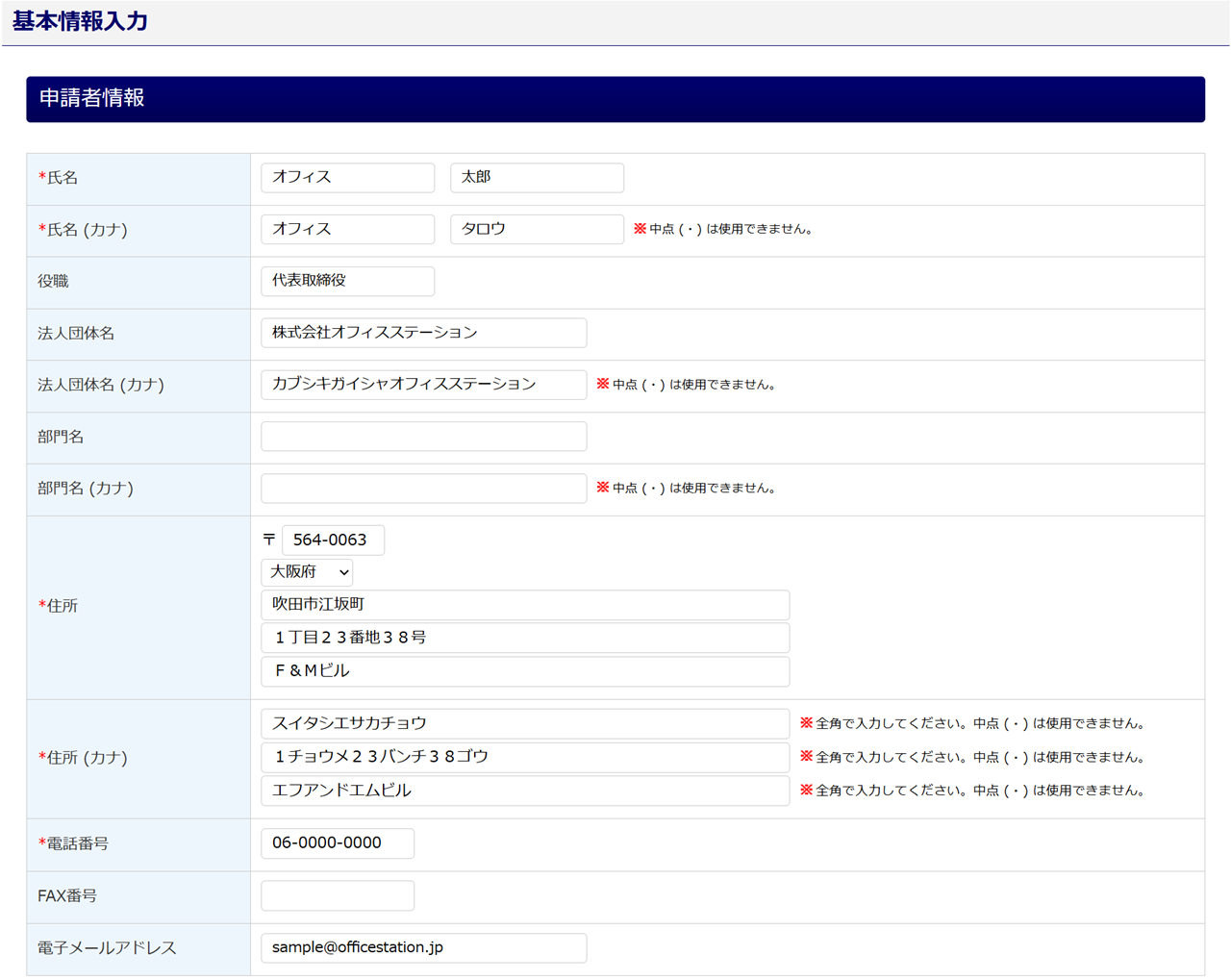
[連絡先情報セット]をクリックすると、「企業設定」もしくは「事務所設定」に登録している連絡先情報を引用します。
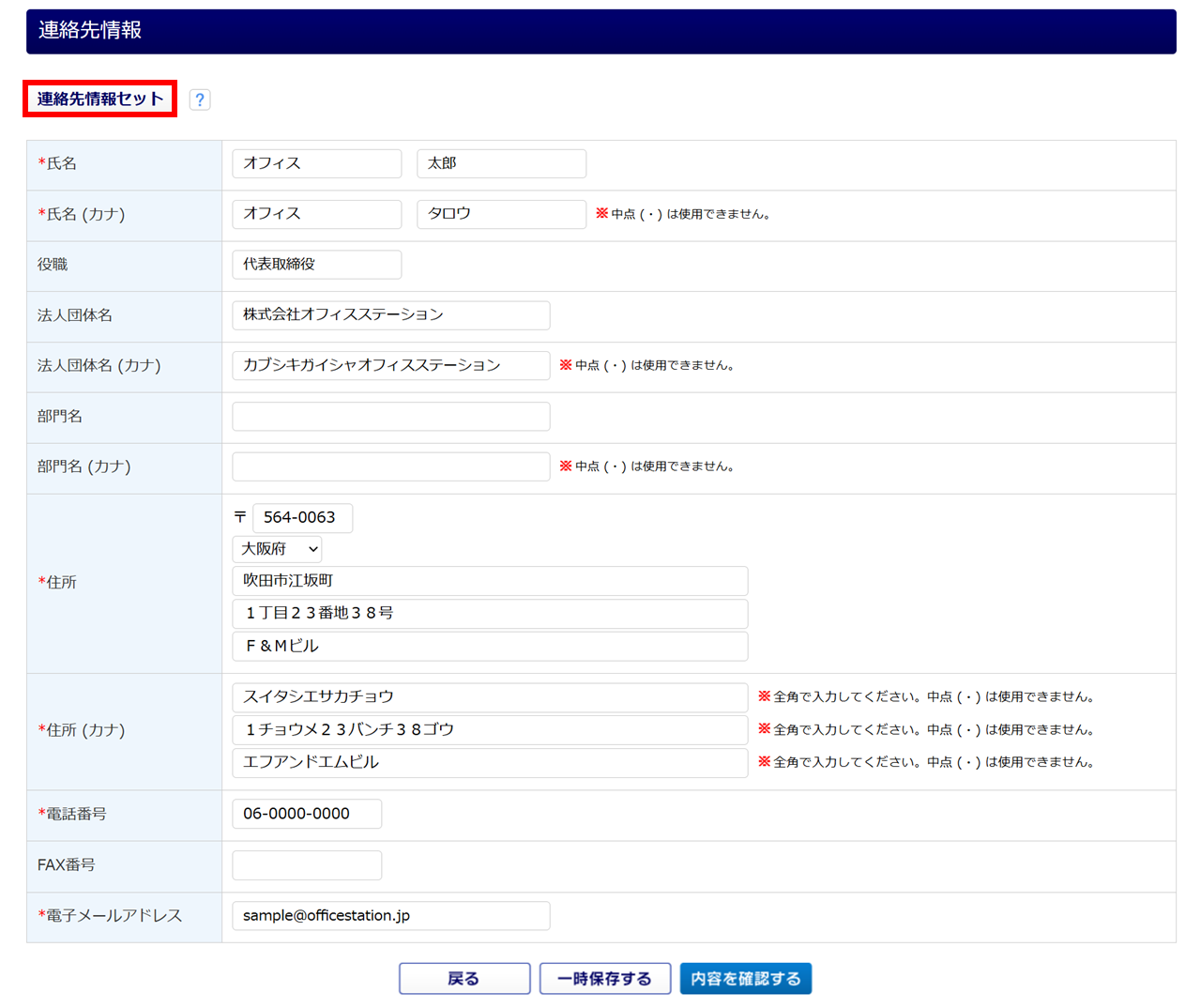
ポイント
「住所(カナ)」では、アルファベットを使用することはできません。
カタカナ等に置き換えてください。(例:5F→5カイ、F&Mビル→エフアンドエムビル)
[内容を確認する]>[次へ]をクリックします。

提出情報入力
提出先の情報等を設定します。詳細はこちらをご参照ください。
「納付方法」を選択します。
「電子納付」以外の場合は、「印紙・現金納付」を選択します。
「電子納付」を選択する場合は、「電子納付振込者氏名 (全角カナ)」の入力が必要です。
[申請する]をクリックすると、電子申請は完了です。
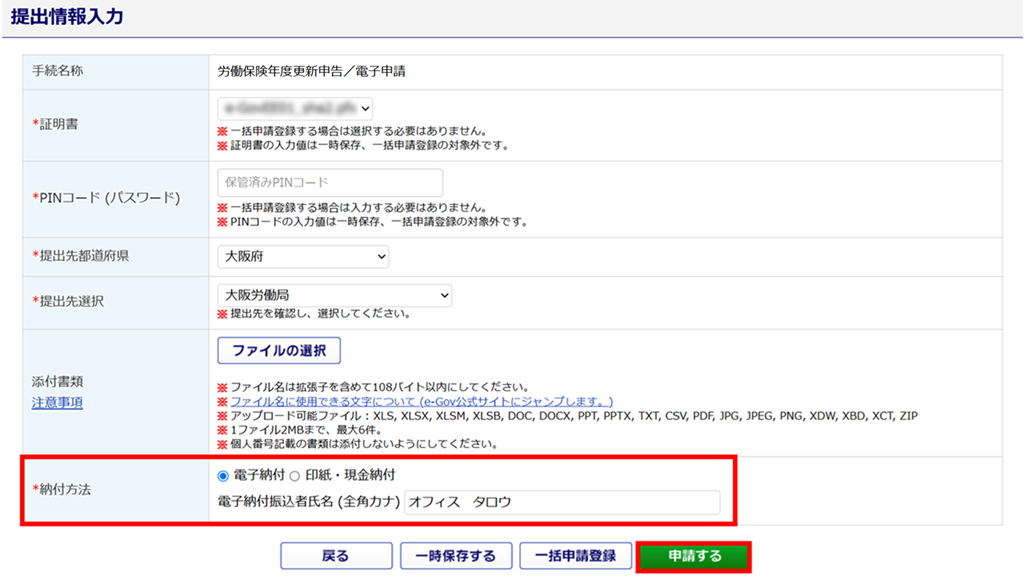
注意点
「添付書類」について
システム上でご案内している「アップロード可能ファイル」については、あくまでもオフィスステーションにアップロードできるファイル形式です。e-Gov経由で電子申請をおこなう場合、手続きごとに添付できるファイル形式が異なりますので、ご注意ください。
「電子納付振込者氏名(全角カナ)」について
入力した「電子納付振込者氏名 (全角カナ)」宛てに連絡はされませんので、ご安心ください。
関連記事
還付金の請求
「還付金の請求」に「充当しない (全額を還付)」と選択し申請が完了後、以下の画面が表示されます。
[はい]をクリックすると、「労働保険料・一般拠出金還付請求書」の手続き画面に遷移します。
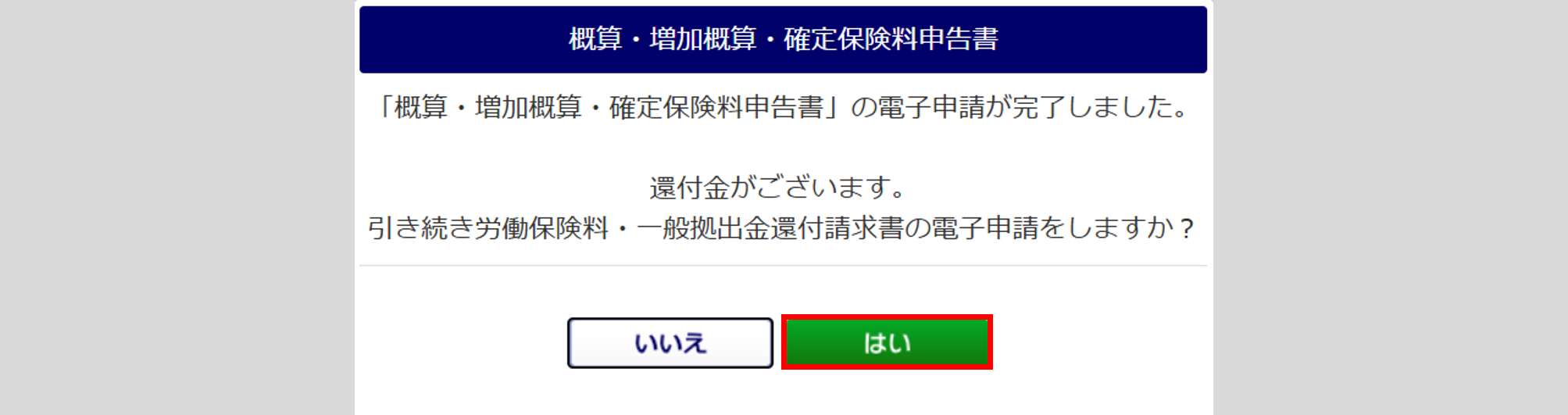
提出情報
提出情報を入力します。
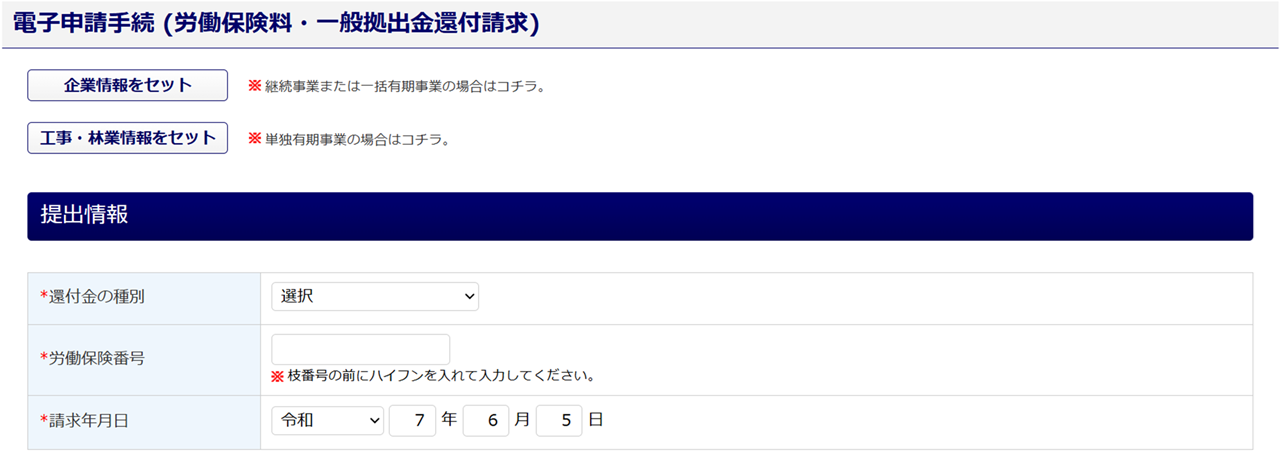
(1) 還付金払渡し金融機関 (郵便局)
還付金払渡し金融機関 (郵便局)の情報を入力します。
- ゆうちょ銀行以外の金融機関を指定する場合
-
「金融機関名称(漢字)」「金融機関コード」「支店名称(漢字)」「支店コード」「種別」「口座番号」「口座名義人」「口座名義人(カナ)」を入力します。
「金融機関名称(漢字)」「支店名称(漢字)」の[検索]から金融機関情報を引用することができます。
※「金融機関名称(漢字)」「支店名称(漢字)」は略称を使用せずに、正式名称で入力してください。
- ゆうちょ銀行を指定する場合
-
「ゆうちょ銀行記号番号」「口座名義人」「口座名義人(カナ)」を入力します。

- 郵便局での受取りを希望する場合
-
「郵便局名称(漢字)」「区・市・郡 (漢字)」を入力します。
※「郵便局名称 (漢字)」は略称を使用せずに、正式名称で「〇〇郵便局」と入力してください。
(2) 還付請求額 (労働保険料)/(2) 還付請求額 (一般拠出金)
還付請求額 (労働保険料)の情報、還付請求額 (一般拠出金)の情報を入力します。
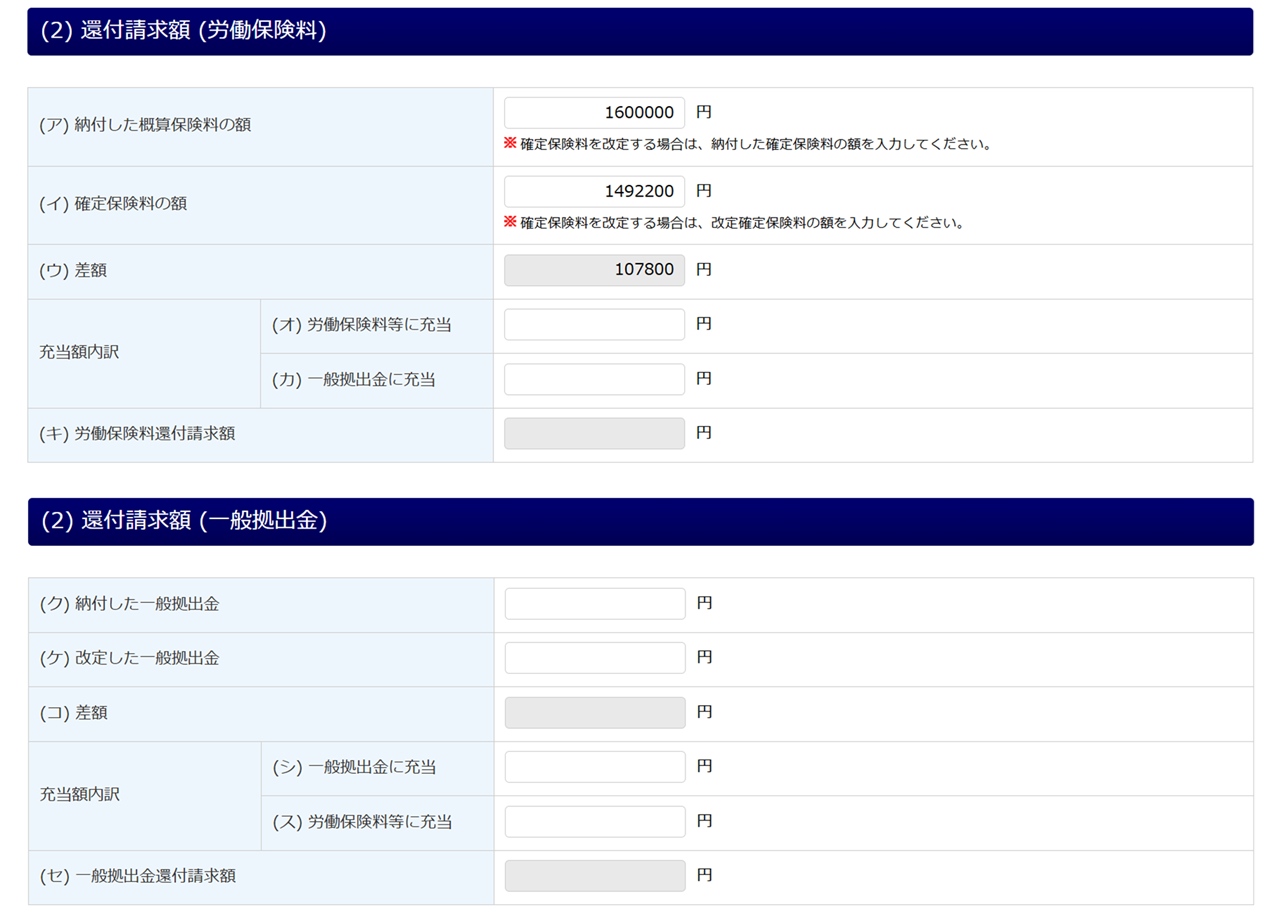
(3) 労働保険料等への充当額内訳
労働保険料等への充当額内訳の情報を入力します。
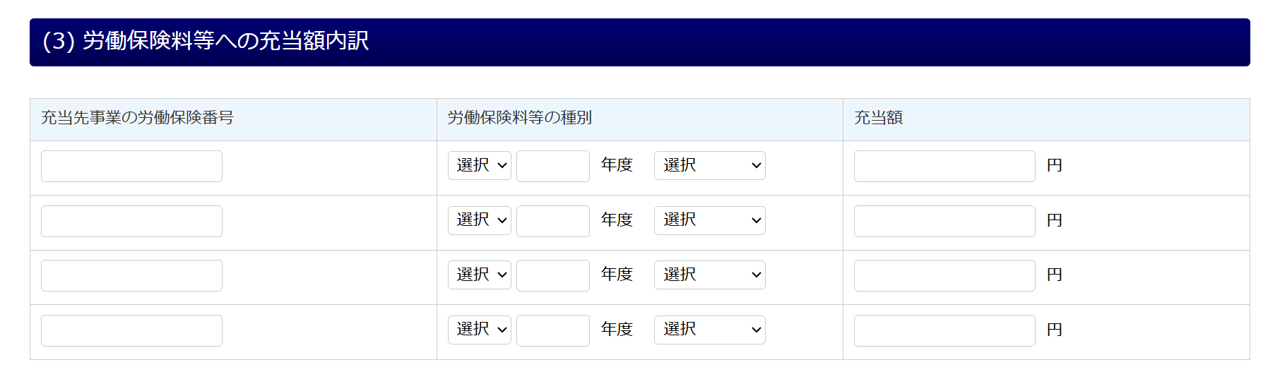
事業主
事業主の情報は、「企業設定」もしくは、「士業用顧問先管理」の情報を引用しています。
引用されていない項目または修正が必要な場合は、編集をおこなってください。
※[企業情報をセット]で選択した情報を引用した項目は、入力フォーム部分が黄色になります。
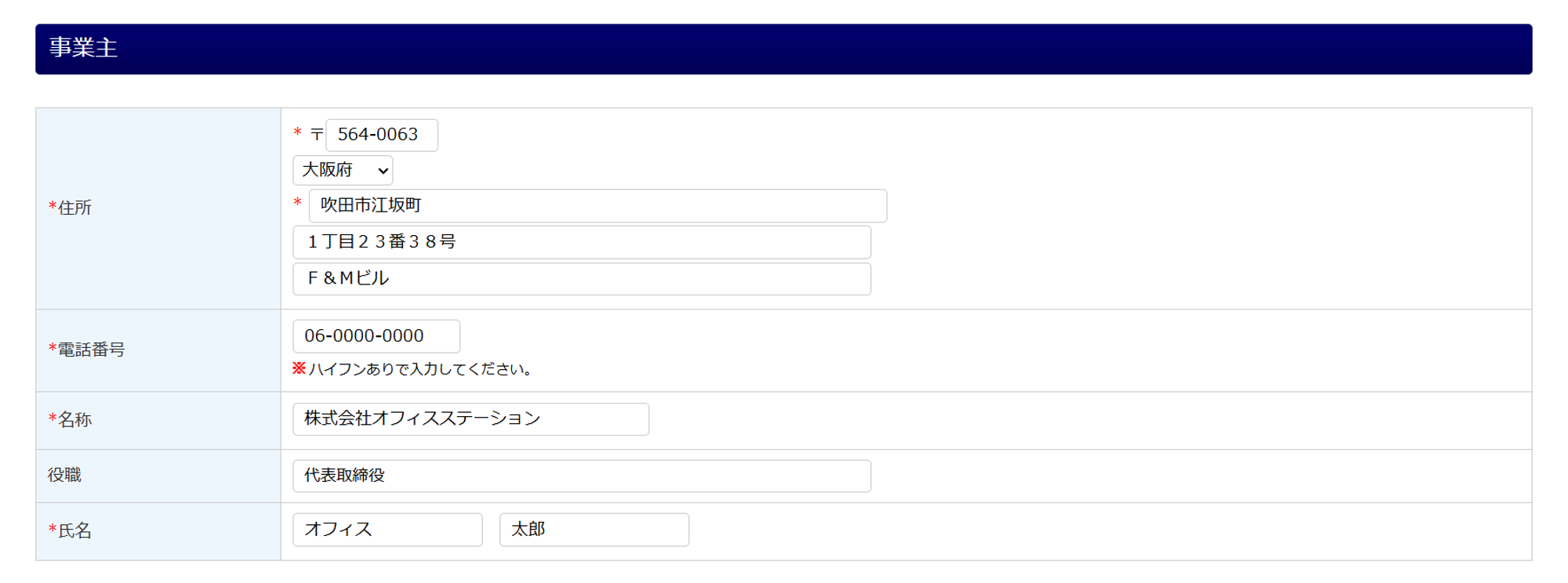
ポイント
最大文字数について
・名称 : 最大39文字
・氏名 : (姓)と(名)合わせて最大20文字(スペースを含む)
※「役職」を入力している場合は、役職、氏名(姓)、氏名(名)合わせて最大18文字までです。
※(姓)と(名)の間にスペース(1文字)が自動で設定されます。
還付理由
還付理由を設定します。

その他/その他設定
「情報更新」項目に「する」をチェックすると、「申告済確定保険料額」情報を「企業設定」または「士業用顧問先管理」へ更新することができます。
各項目の内容を入力および設定後、[内容を確認する]をクリックします。
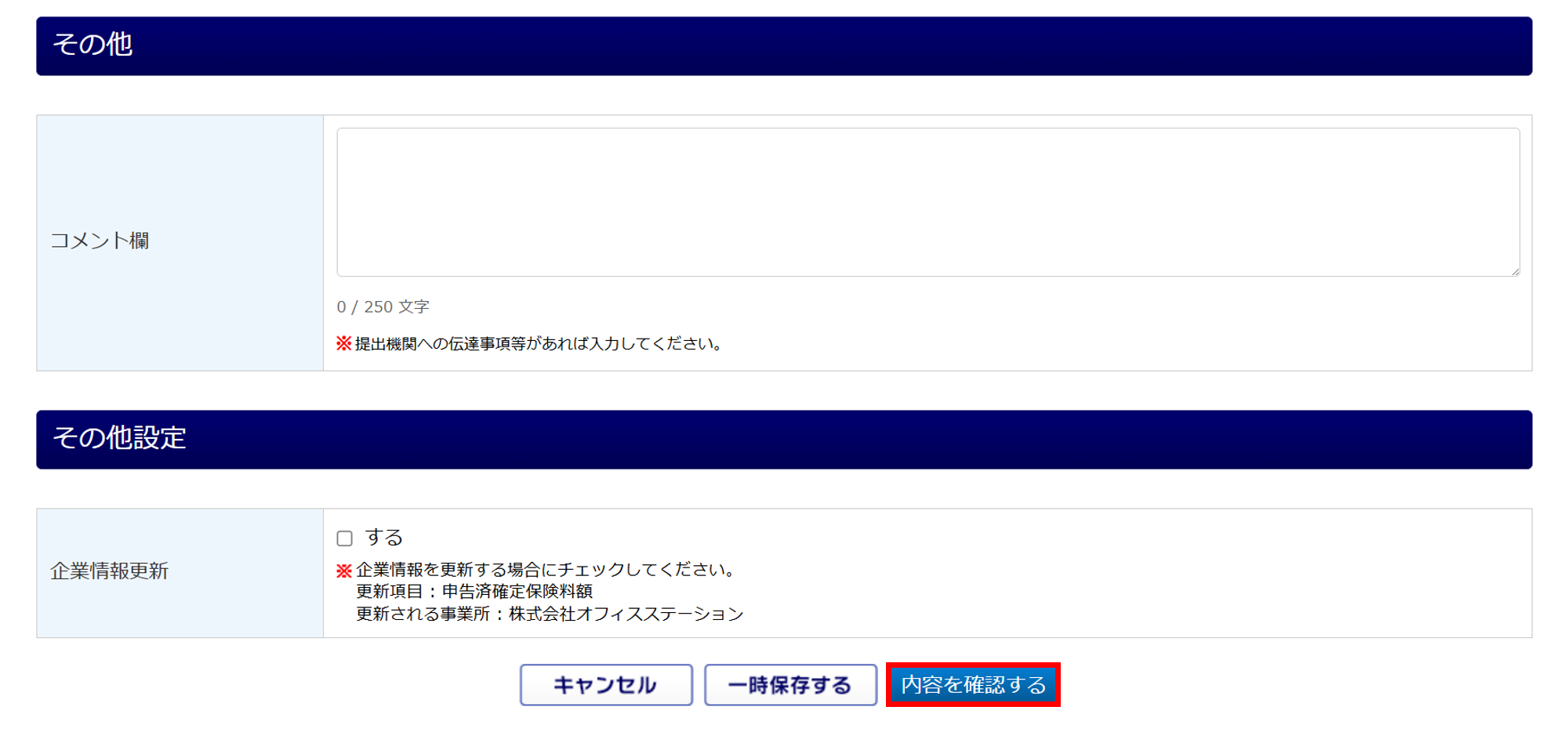
をクリックすると詳細が表示されます。
「オフィスステーション Pro」の場合
オフィスステーション Proで本帳票を作成している場合、「その他」の下部に「社会保険労務士」が表示されます。
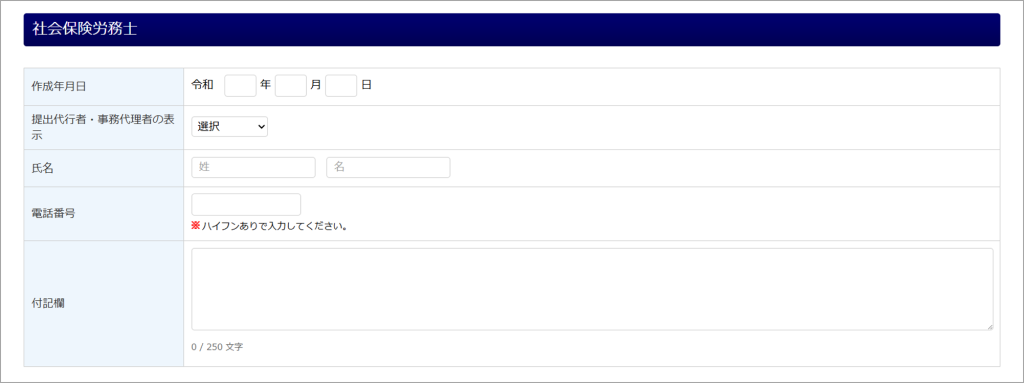
内容を確認後、[次へ]もしくは[基本情報入力をスキップ]をクリックします。
※基本情報入力画面で不足項目がある場合、スキップボタンは表示されません。

ポイント
申告書形式で内容を確認したい場合
以下の操作をおこなうことで、作成した帳票を申告書形式で確認することができます。
・[確認用PDF出力]
作成した帳票をPDFに出力して、内容を確認できます。
※[確認用PDF出力]から出力した場合、[帳票]>[出力履歴]には残りません。
・[PDFプレビュー]
様式に合わせた状態の帳票をプレビュー画面で、内容を確認できます。
・「PDFにパスワードを設定する」
パスワードを設定したPDFを出力する場合に、チェックをつけます。
※PDFにパスワードを設定する場合、[マスタ管理]>[利用者管理]もしくは、[その他]>[個人
設定]にて、「新しいPDFパスワード」「新しいPDFパスワード(確認)」を設定する必要があります。
基本情報入力
「電子申請手続確認」画面で、[基本情報入力をスキップ]をクリックした場合は、「提出情報入力」へお進みください。
引用されている内容を確認し、必要に応じて修正・入力します。詳細はこちらをご参照ください。
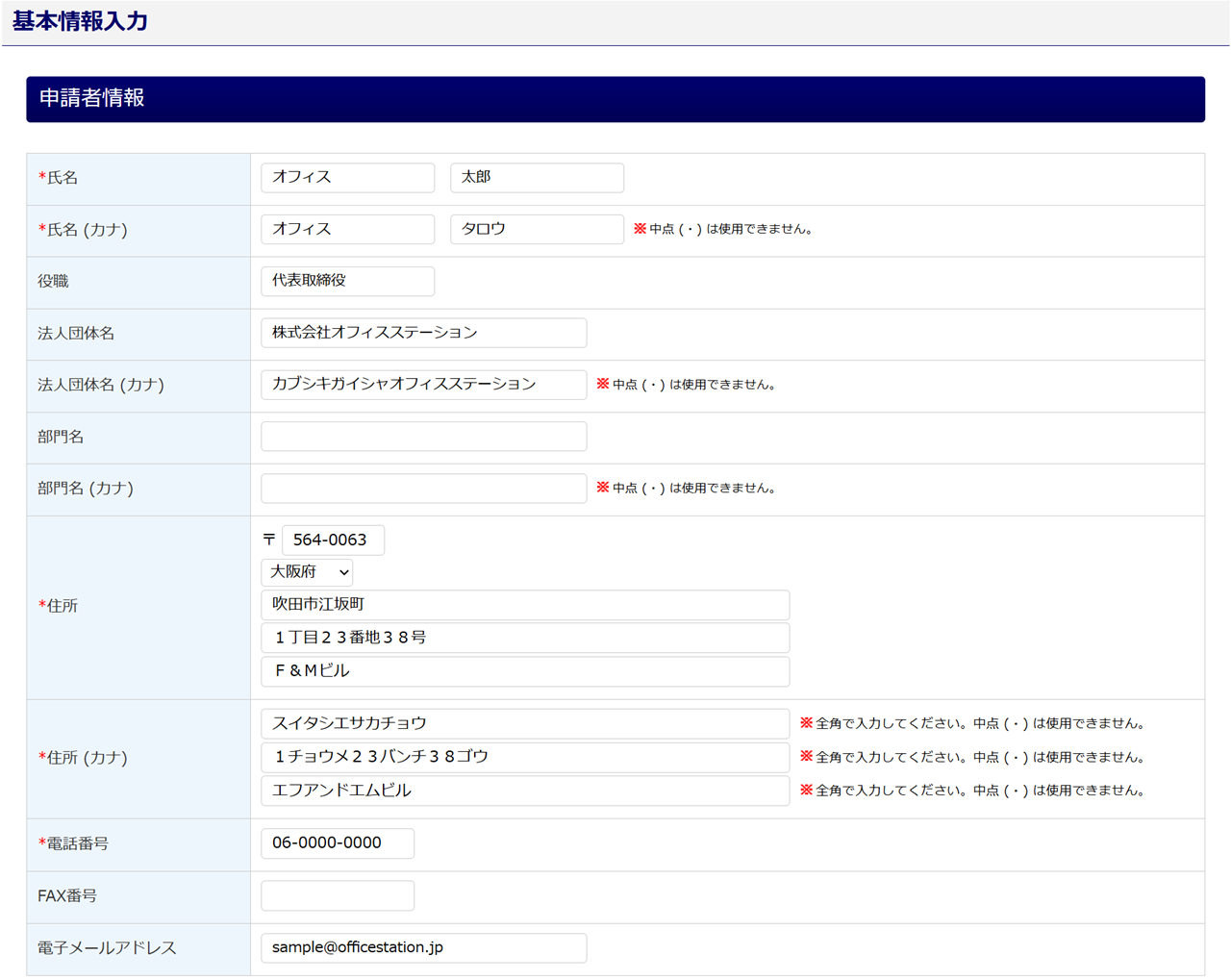
[連絡先情報セット]をクリックすると、「企業設定」もしくは「事務所設定」に登録している連絡先情報を引用します。
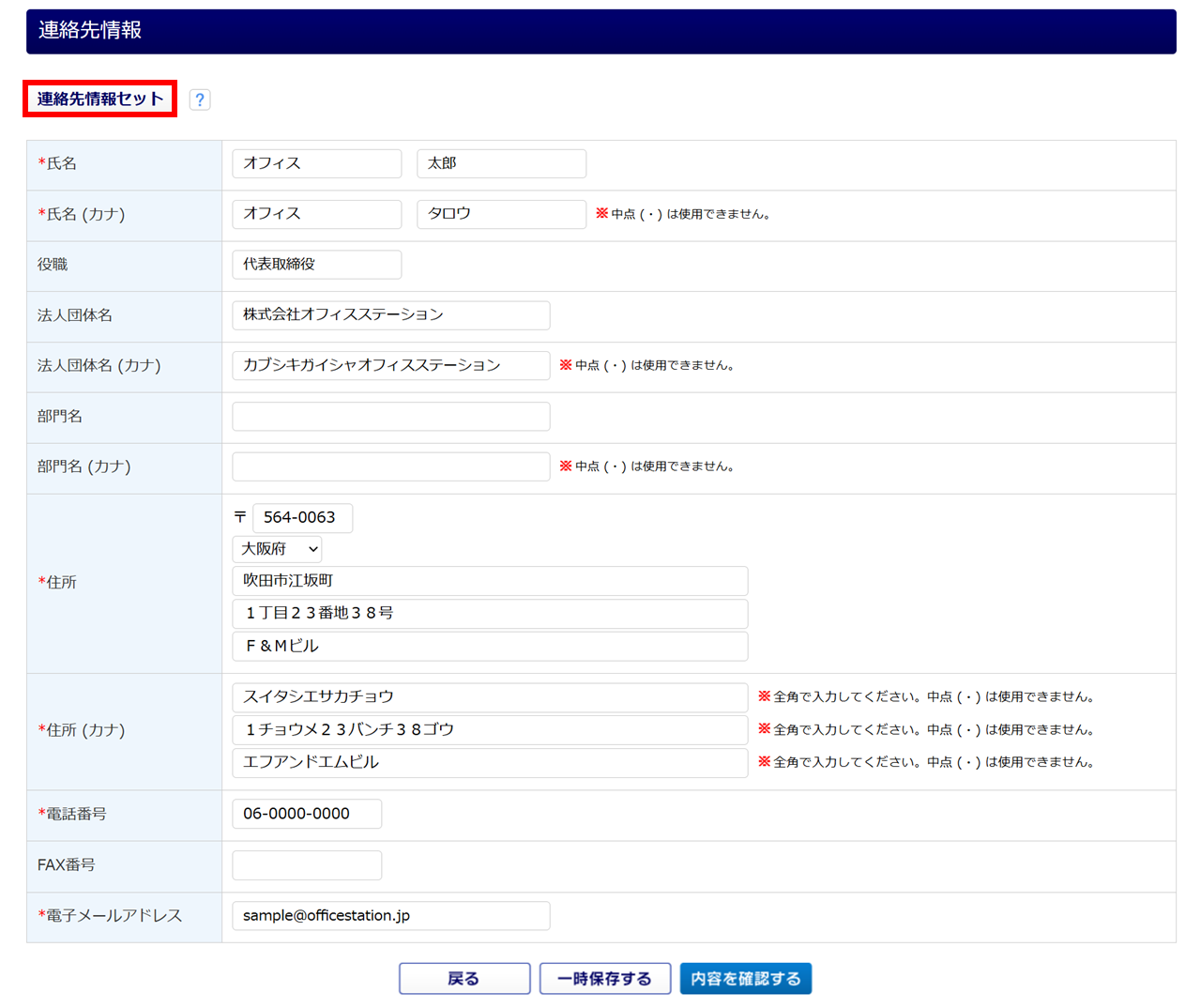
ポイント
「住所(カナ)」では、アルファベットを使用することはできません。
カタカナ等に置き換えてください。(例:5F→5カイ、F&Mビル→エフアンドエムビル)
[内容を確認する]>[次へ]をクリックします。

提出情報入力
提出先の情報等を設定します。詳細はこちらをご参照ください。
[申請する]をクリックすると、電子申請は完了です。
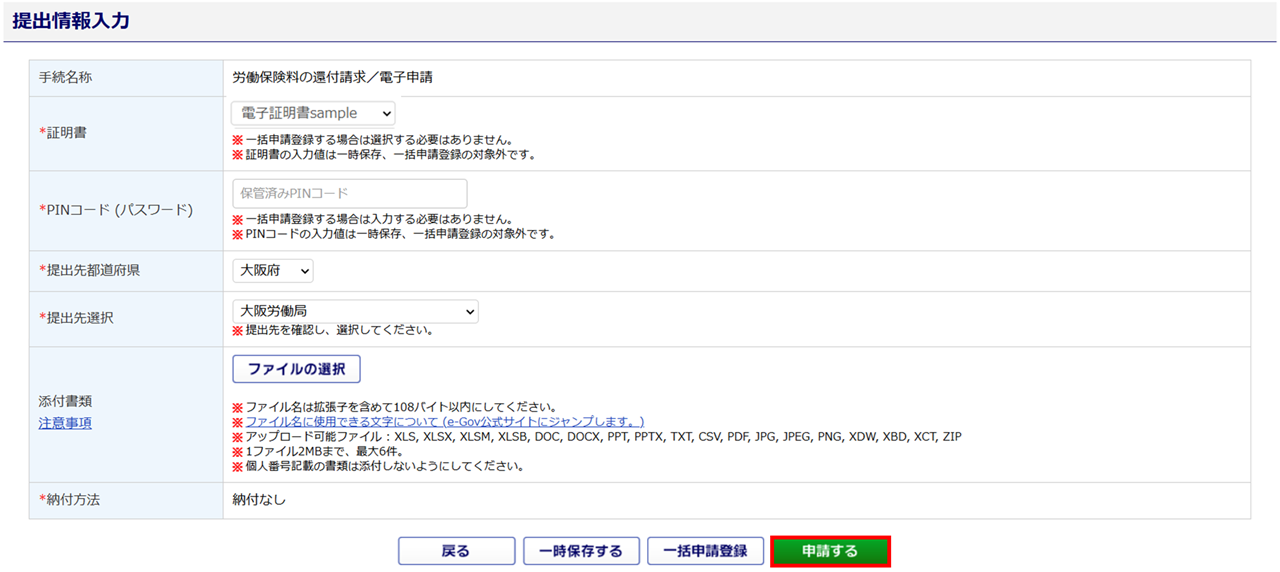
注意点
「添付書類」について
システム上でご案内している「アップロード可能ファイル」については、あくまでもオフィスステーションにアップロードできるファイル形式です。e-Gov経由で電子申請をおこなう場合、手続きごとに添付できるファイル形式が異なりますので、ご注意ください。
関連記事
【補足】「文字置換マスタ」機能
「髙」や「﨑」など、電子申請時には一部利用できない文字があり、[文字置換マスタ]に登録しておくことで電子申請時、文字を自動で利用できる文字に置換してくれる機能があります。
[文字置換マスタ]には事前にいくつかの漢字が登録されており、利用できない文字が申請データに含まれる場合、[申請する]ボタンクリック後に、以下の画面が表示されます。
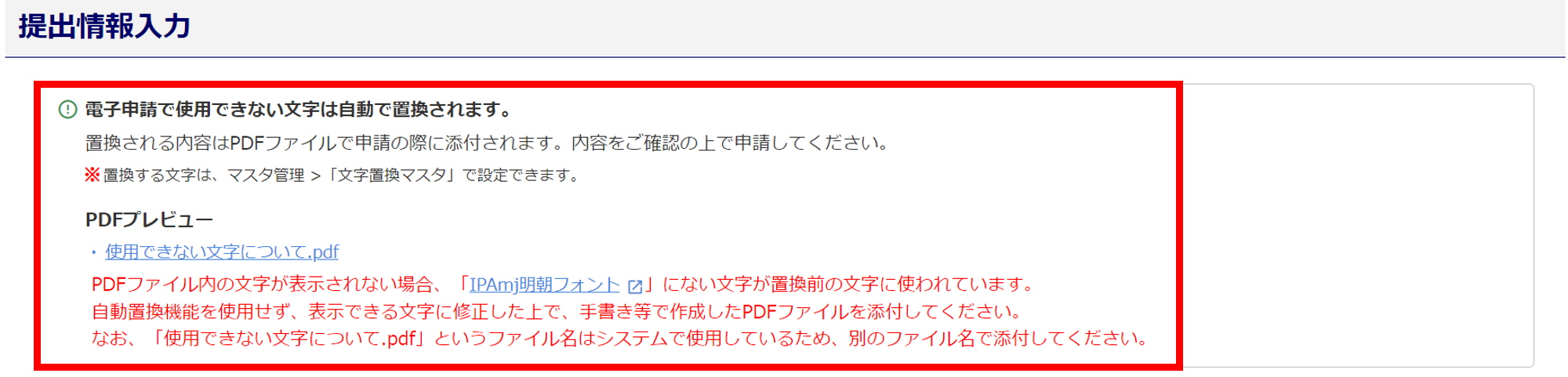
置換された文字は「使用できない文字について.pdf」をクリックすると確認でき、本ファイルは自動で添付されます。確認後、問題なければ再度[申請する]をクリックします。
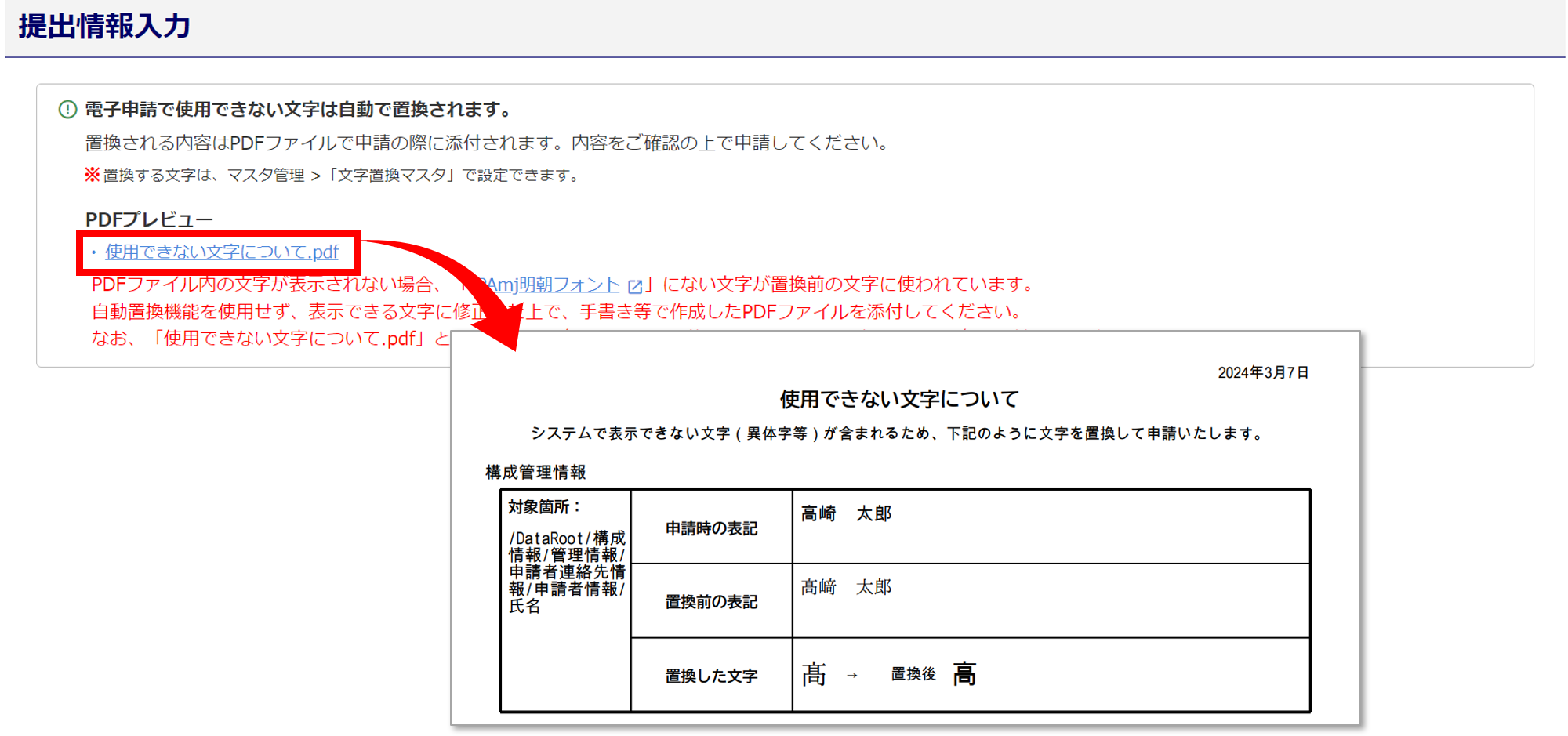
「文字置換マスタ」の設定方法については、以下の関連記事をご参照ください。